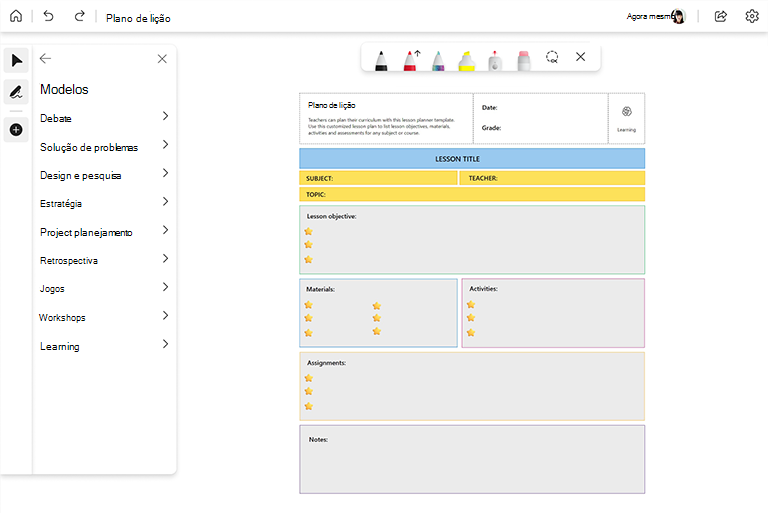O Whiteboard oferece uma ótima maneira de criar lições produtivas e interessantes que inspiram a criatividade, provocam a reflexão e geram discussões.
Use a tela infinita do quadro de comunicações para organizar ideias, apresentar conceitos, impulsionar a discussão e incentivar a interação e o compartilhamento de conhecimentos.
Principais recursos:
-
Comece rapidamente usando o modelo de Plano de Aula
-
Prepare seu quadro antecipadamente com diagramas, formas e imagens para tornar a aula mais visualmente interessante
-
Use tintas para expressar ideias de forma criativa
-
Siga um fluxo de discussão não linear, deslizando perfeitamente de um lado do quadro para outro
-
Faça anotações no quadro com notas adesivas coloridas
Preparar o quadro
-
Abra o Whiteboard e crie um novo quadro.
-
No painel Criar, selecione Modelos > Aprendizagem > Plano de Aula e, em seguida, insira-o no quadro.
-
Personalize o modelo para se ajustar aos seus objetivos para a aula.
-
Adicione ao quadro conteúdos adicionais que você precisará para a aula, como imagens, diagramas, textos e assim por diante.
-
Lembre-se: a tela do Whiteboard é infinita! Adicione tudo o que você precisará para uma aula de qualidade.
Durante a aula
-
Depois que a aula for iniciada, compartilhe sua tela com o quadro de comunicações aberto.
-
Introduza o objetivo da aula.
-
Defina as regras para participação. Por exemplo, se estiver usando o Microsoft Teams, você poderá informar os alunos para usarem o recurso "Levantar a Mão" antes de falar.
-
Ministre a aula como faria normalmente.
-
Fique atento para garantir que a aula termine no tempo estabelecido.
-
Se você quiser que os alunos participem e colaborem no quadro de comunicações, envie um link de compartilhamento do aplicativo Whiteboard ou compartilhe seu quadro na bandeja Compartilhar no Teams.
Após a sessão
-
Se você quiser compartilhar o conteúdo do seu quadro, exporte-o como uma imagem PNG a partir do menu Configurações.
-
Envie o arquivo de imagem PNG à turma para que façam anotações.
-
Reutilize o mesmo quadro para as turmas subsequentes se os assuntos se complementarem, adicionando conteúdos adicionais para a próxima aula.
-
Quando um tópico for concluído, crie um novo quadro de comunicações para explorar tópicos adicionais.
Confira também
Confira nossos outros guias de quadro de comunicações para saber mais!